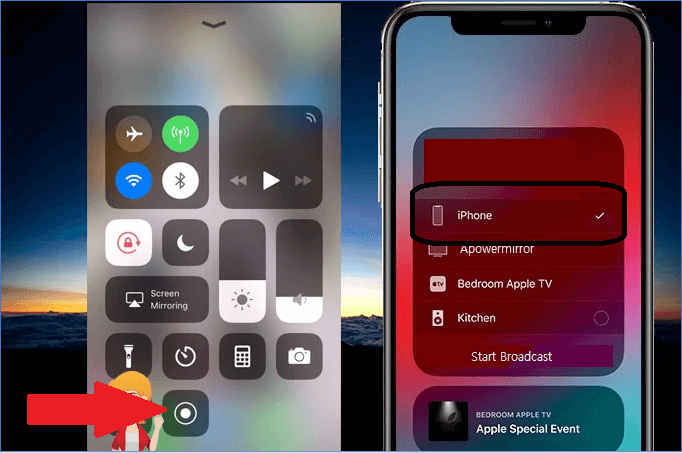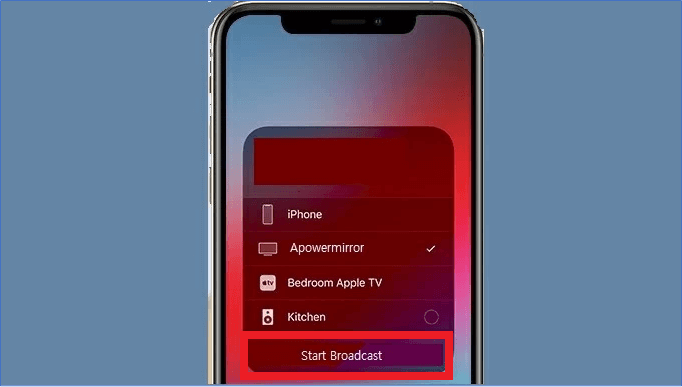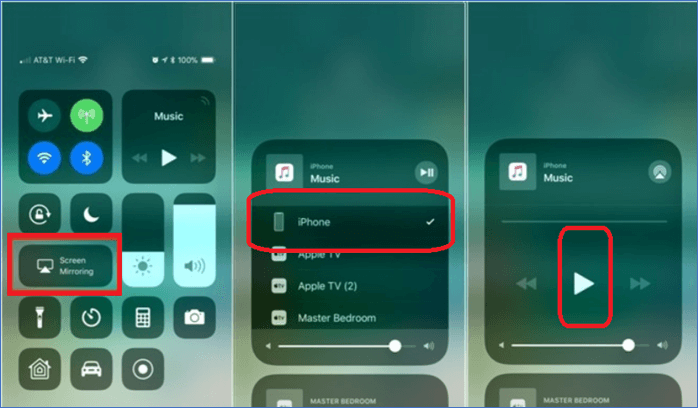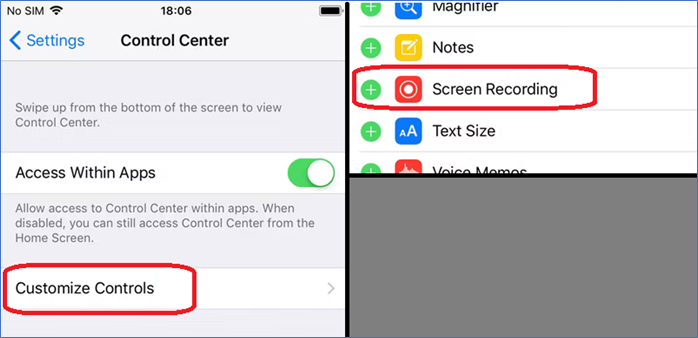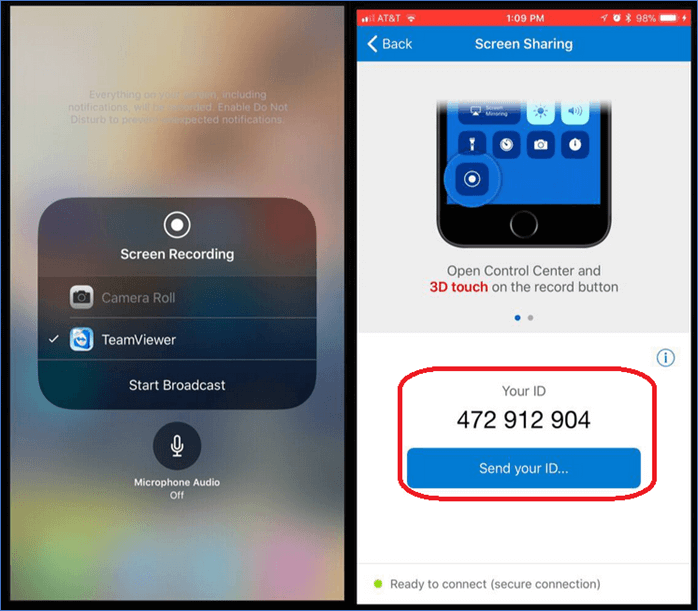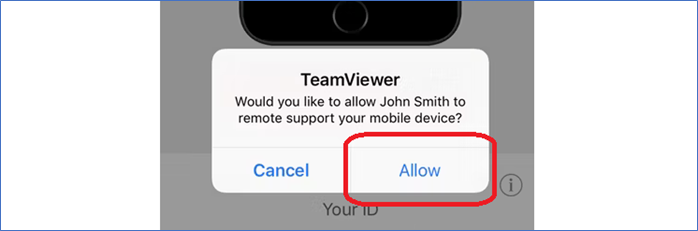Como espelhar iPhone para iPhone - 3 maneiras
Destaques:
- Use o ApowerMirror para espelhar iPhone em iPhone. Instale o aplicativo nos dois dispositivos e conecte-os à mesma rede Wi-Fi.
- Use o AirPlay no seu iPhone para conectar-se a dispositivos Apple próximos. Vá para Screen Mirroring no centro de controle e selecione o iPhone de destino na lista de dispositivos.
- Baixe o TeamViewer e use-o para conectar-se aos iPhones de destino. Use o ID de compartilhamento de tela e use o outro iPhone por meio do aplicativo.
Espelhar um dispositivo permite visualizá-lo em uma tela melhor ou maior. Essa prática costuma ser comum em usuários de celulares que desejam visualizar seu dispositivo em uma TV ou qualquer outra tela que suporte espelhamento. No entanto, isso pode ser feito de e para vários dispositivos.
Por exemplo, um usuário de iPhone pode espelhar seu dispositivo em um PC, TV ou vice-versa. Mas você pode querer saber como espelhar iPhone para iPhone sem ter muitos problemas? Existe uma maneira de espelhar dois dispositivos iguais de um para outro? Sim, existem algumas maneiras de espelhar um iPhone em um iPhone.
Agora, por que alguém iria querer fazer isso? Quais são os benefícios e como isso ajuda alguém? Além disso, quais são algumas maneiras que você pode usar para espelhar iPhone para iPhone? Responderemos a todas essas perguntas e daremos uma dica bônus.
Por que você espelha o iPhone no iPhone?
Um dos primeiros motivos pelos quais muitas pessoas espelham o iPhone no iPhone é para ajudar o outro usuário a configurar algo. Definir configurações em um iPhone pode ser difícil, portanto, se um usuário quiser tentar configurações semelhantes em outro iPhone, o espelhamento pode ajudar nisso.
Além disso, também permite aos usuários compartilhar arquivos de mídia e assistir algo em uma tela maior ou melhor. Fora isso, pode ser usado para:
- Fazer apresentações ou mostrar algo específico;
- Compartilhando uma tela para assistir coisas ao mesmo tempo;
- Compartilhando mídia com amigos próximos;
- E permita que outras pessoas acessem sua tela para corrigir/alterar configurações.
Além disso, outros benefícios do espelhamento incluem seu uso tanto na educação quanto em ambientes profissionais. É por isso que usar técnicas adequadas para espelhar seu iPhone em um iPhone ou qualquer outro dispositivo pode ajudá-lo a aproveitar ao máximo seu dispositivo. Também pode ajudá-lo a acessar vários dispositivos ao mesmo tempo.
Método 1. Espelhar iPhone em iPhone usando ApowerMirror
O primeiro método para espelhar iPhone para iPhone é com a ajuda do ApowerMirror. É um aplicativo para iPhone que permite aos usuários espelhar sua tela em qualquer dispositivo próximo. Agora, os dispositivos próximos deverão estar conectados à mesma rede Wi-Fi. Você também pode usar o ApowerMirror para espelhar o iPhone no iPad .
É por isso que é importante garantir que ambos os dispositivos estejam conectados à mesma rede. Então, você terá que baixar este aplicativo através da App Store. Depois de fazer isso, siga estas etapas para espelhar iPhone para iPhone via ApowerMirror:
Passo 1 . Baixe e instale o ApowerMirror no seu iPhone.
Passo 2 . Deslize para baixo no centro de controle e mantenha pressionado o botão “ Gravar ”.
![apowermirror no seu iphone]()
Etapa 3 . Verifique o iPhone de destino na lista e toque nele.
Passo 4 . Assim que a marca de seleção aparecer ao lado do iPhone de destino, toque em “ Iniciar transmissão”.
![começar a transmitir]()
Isso começará a transmitir sua tela para o outro iPhone. Se você deseja inverter os papéis, siga os mesmos passos no outro dispositivo para espelhá-lo neste iPhone.
Método 2. AirPlay iPhone para iPhone
AirPlay é o recurso integrado que permite aos usuários soltar arquivos, compartilhar vídeos ou enviar arquivos de música de um dispositivo Apple para outro. Além disso, também permite aos usuários espelhar ou compartilhar a tela de seus dispositivos com outros dispositivos Apple na mesma rede.
Portanto, é outra opção ideal para ajudá-lo a espelhar iPhone em iPhone. É muito fácil usar o AirPlay e veja como usá-lo:
Passo 1. Deslize para baixo no centro de controle do iPhone e procure por “ Screen Mirroring ”.
Passo 2. Agora selecione o iPhone de destino na lista e certifique-se de que a marca de seleção apareça ao lado dele.
![espelhamento de tela do iphone]()
Passo 3. Aguarde até que o outro iPhone detecte o espelhamento e reproduza músicas/vídeos para confirmar.
Depois de tocar na música ou reproduzir o vídeo, o outro iPhone também irá reproduzi-lo. Esta é a melhor opção apenas se você deseja ouvir as mesmas músicas, assistir aos mesmos vídeos ou compartilhar arquivos. Isso ocorre porque o compartilhamento direto de tela com esta ferramenta pode ser um pouco problemático.
Método 3. Espelhar iPhone em iPhone com TeamViewer
TeamViewer é outra ferramenta de terceiros que você pode usar para espelhar iPhone em iPhone. Na verdade, se você configurá-lo corretamente, poderá até usá-lo para controlar o outro iPhone. Mais uma vez, é um aplicativo, então você precisa baixá-lo em ambos os iPhones.
Uma vez feito isso, existem algumas configurações que permitem adicionar este programa ao recurso de gravação e espelhamento de tela integrado ao iPhone. Então, aqui está o que você precisa fazer:
Passo 1. Instale o TeamViewer em ambos os iPhones.
Passo 2. Agora, acesse o aplicativo de configurações do iOS e encontre as opções do " Centro de Controle ".
Passo 3. Vá em “ Personalizar controles” e marque a opção “ Gravação de tela ”.
![gravação de tela do centro de controle]()
Passo 4. Deslize para baixo no centro de controle, vá para " Gravação de tela " e toque em " Visualizador de equipe".
Passo 5. Copie e envie o ID para o outro iPhone ou toque na opção “ Enviar seu ID ”.
![compartilhamento de tela do TeamViewer]()
Etapa 6. Inicie o TeamViewer no outro iPhone e adicione o " ID de compartilhamento de tela".
Etapa 7. Quando solicitado, toque em "Permitir" no iPhone de destino para conectar.
![visualizador de equipe permitir]()
Uma vez permitido, você poderá compartilhar a tela do iPhone com outro iPhone. Se você configurou os controles anteriormente no aplicativo TeamViewer, poderá controlar facilmente o outro iPhone.
Dica bônus: maneira mais fácil de compartilhar dados de iPhone para iPhone
Outra forma de compartilhar dados de um iPhone para outro é com a ajuda de uma ferramenta chamada EaseUS MobiMover . Todo o incômodo que você pode ter sentido ao longo das etapas dos métodos acima desaparecerá, pois esta ferramenta facilita bastante a transferência de dados entre dois dispositivos Apple.
É uma ferramenta notável que permite conectar iPhones ao PC /Mac e depois transferir dados entre eles como desejar. Alguns dos principais recursos que o tornam uma ótima opção incluem:
- Capacidade de compartilhar arquivos de um iPhone para outro;
- Transferir dados do iPhone para Android , PC, Mac, etc.;
- Faça login com uma conta Apple ID/iCloud para mesclar ou baixar dados facilmente;
- E faça backup e restaure o iPhone sem complicações.
Além disso, há uma infinidade de outros recursos que o tornam a melhor ferramenta de transferência de dados para iPhone ou qualquer outro tipo de telefone.
Conclusão
É assim que você espelha o iPhone no iPhone com alguns métodos fáceis. Agora, todas as técnicas que mostramos foram testadas e funcionam muito bem. No entanto, eles são ideais para uma coisa ou outra. Porque se você realmente deseja compartilhar dados rapidamente, o EaseUS MobiMover é a melhor aposta.
Ele possui muitos recursos excelentes que não apenas permitem compartilhar arquivos entre dois iPhones facilmente, mas também permitem criar backups. Além disso, a opção de fazer login diretamente no iCloud significa que você pode obter seus arquivos diretamente da nuvem.
Perguntas frequentes sobre como espelhar iPhone para iPhone
Aqui estão algumas perguntas adicionais que as pessoas fazem sobre o espelhamento de iPhone para iPhone:
1. Alguém pode espelhar meu iPhone sem eu saber?
A menos que haja spyware ou malware em seu telefone, ninguém poderá espelhar seu iPhone sem você saber. É por isso que é importante evitar adicionar ou instalar aplicativos desbloqueados ou de terceiros que não estejam na App Store.
2. Como conecto o iPhone de alguém ao meu iPhone?
Você pode alterar as configurações nas configurações de “Acessibilidade” do seu iPhone. Uma vez lá, vá para a opção “Controlar dispositivos próximos”. A partir daí, toque na mesma opção mais uma vez e você verá dispositivos próximos conectados à mesma rede que a sua. Uma vez conectado, o outro dispositivo será solicitado a conceder sua permissão. Assim, uma vez que eles permitam que você acesse o outro iPhone, você poderá controlá-lo facilmente.
3. Como faço para espelhar iPhone para iPhone sem Wi-Fi?
Não, você não pode espelhar iPhone para iPhone sem uma conexão Wi-Fi. Embora a conexão com a Internet não seja importante, é importante que seus dispositivos estejam conectados à mesma rede Wi-Fi. Independentemente disso, existem conectores físicos, como adaptadores HDMI ou dispositivos de espelhamento de tela, que podem ser usados para isso.
Compartilhe esta postagem com seus amigos se você achar útil!